问:请问各位:我刚刚买的wifi怎么设置密码?
答:如果只给新买的wifi路由器设置密码,就无法上网。你需要用光猫(宽带网线)连接你买回来的wifi,然后打开它的设置页面,设置管理员密码、上网参数、wifi名称和密码,设置完成后就可以正常使用了。

对于很多新手用户来说,可能还是比较迷茫,不知道怎么操作。有鉴于此,下面红格用一台TP-Link wifi路由器进行演示。
注意:
(1)电脑和手机都可以设置wifi,但由于有些用户没有电脑,下面介绍一下如何用手机设置wifi。另外,不同品牌的wifi路由器在设置页面显示的内容不同,但安装设置步骤基本相同。这里,宏格用一台TP-Link路由器进行演示。
(2)如果已经登录wifi设置页面并设置相关参数;然后,您需要将wifi恢复到出厂设置,然后按照以下方法重置。关于恢复出厂设置的操作步骤,请参考以下文章:
如何恢复路由器的出厂设置?

设置步骤:
1.首先,你需要连接你买的wifi、光猫(宽带网线)和电脑。它们之间的正确连接方式如下:
wifi路由器上的WAN口连接裸猫;如果宽带不使用光猫,请将宽带网线和墙网端口连接到路由器的WAN端口。如果计算机需要访问互联网,请用网线将其连接到路由器的局域网端口。
注意:
如果您的wifi路由器支持WAN/LAN自适应功能,那么wifi路由器上的任何接口都可以用来连接裸露的cat/宽带网线和电脑。

2.在wifi路由器背面的标签上找到默认WiFi名称、登录地址/管理地址,如下图所示。

注意:
不同wifi路由器的默认WiFi名称不同,登录地址/管理地址也可能不同。因此,请务必查看wifi路由器背面标签上的上诉信息。
3.将手机连接到路由器的默认WiFi网络。这一步非常重要。你必须连接,否则你不能设置路由器。

注意:
用手机设置wifi路由器上网时,不需要手机在线;只要手机连接到路由器的wifi网络,那么手机就可以设置。
4.目前大多数wifi路由器中,当手机连接到其默认wifi网络时,手机浏览器中会自动弹出设置页面。请按照提示进行设置。如果设置页面没有弹出,您需要输入在步骤2中检查的登录地址,并手动打开设置页面。
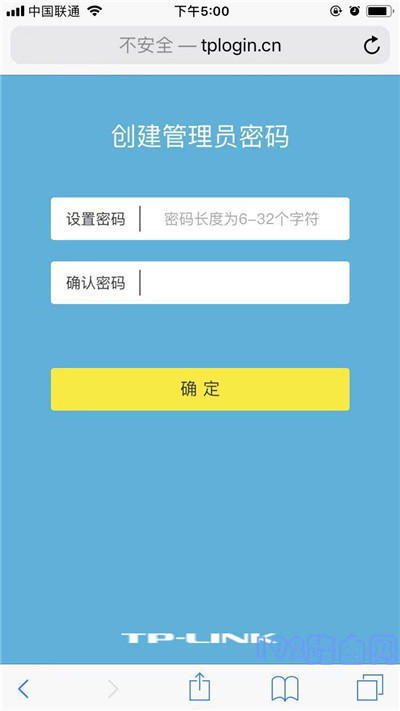
注意:
如果在手机浏览器中输入登录地址/管理地址,仍然无法打开wifi路由器的设置页面。在这种情况下,请仔细阅读下面的文章,看看解决方案。
手机打不开路由器登录页面怎么办?
5.接下来,你的wifi路由器会自动检测宽带接入模式,等待几秒钟,根据检测结果设置接入参数。
(1)如果检测到上网方式为:宽带拨号上网(PPPoE拨号、ADSL拨号);您需要在页面填写运营商提供的宽带账号和宽带密码,如下图所示。
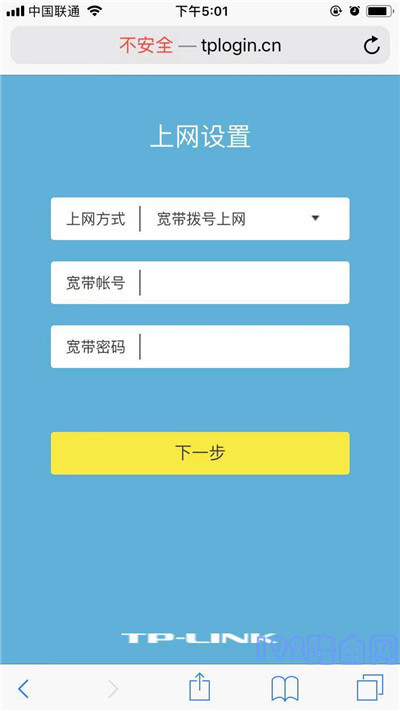
提示:
宽带账号和宽带密码由运营商在宽带服务启动时提供给您。如果不记得,可以拨打运营商客服电话,联系人工客服查询或重置。
(2)如果系统检测到互联网接入方式:自动获取IP地址(动态IP、DHCP互联网接入);页面中无需任何操作,只需点击“下一步”,如下图所示。
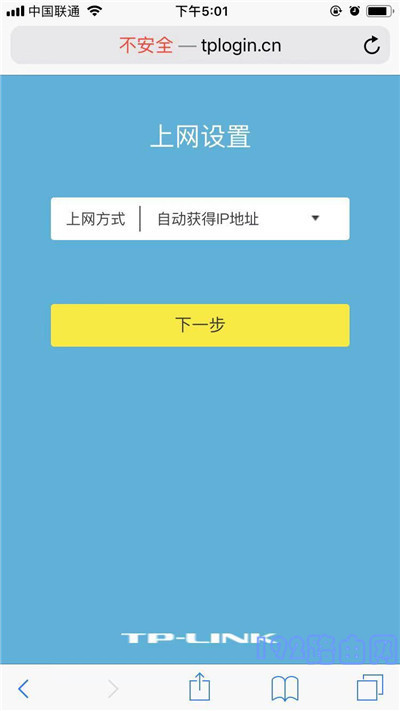
(3)如果检测到互联网接入方式:固定IP地址(静态IP);在页面上,您需要填写运营商提供的IP地址、子网掩码、默认网关、首选DNS服务器和备用DNS服务器。

6.根据页面提示,设置路由器的无线名称和密码(wifi名称和wifi密码),如下图所示。
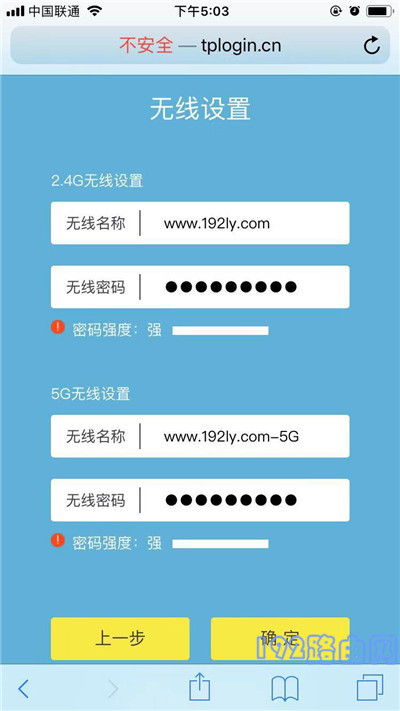
7.页面会给出提示信息,表示设置完成,可以关闭设置页面。
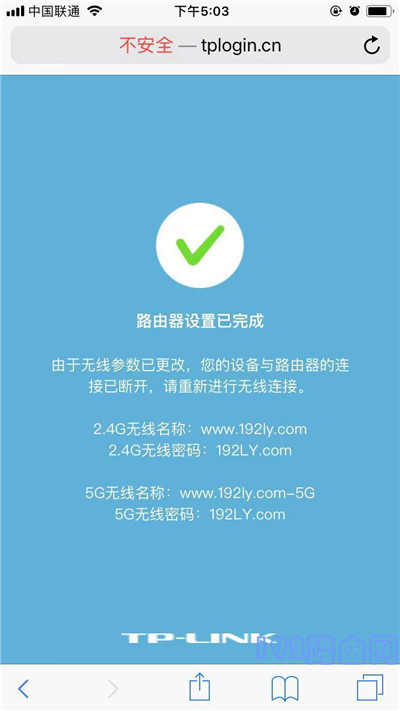
8.设置完成后,原来默认的wifi信号会消失,手机需要连接新设置的wifi,连接后就可以上网了。
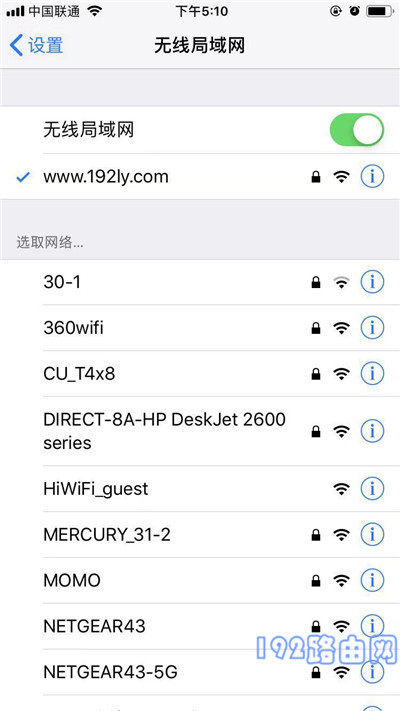
注意:
如果所有的设置步骤都完成了,手机和电脑就无法连接路由器了。您可以阅读下面的文章来查看解决方案。
设置路由器后无法连接互联网怎么办?
原创文章,作者:路由器问题,如若转载,请注明出处:https://www.224m.com/165102.html

